您正在查看 Apigee Edge 說明文件。
前往 Apigee X 說明文件。 info
存取 API Monitoring 時,API Monitoring 資訊主頁會顯示 API 監控的摘要檢視畫面,涵蓋所有部署至貴機構所選環境的 API Proxy。
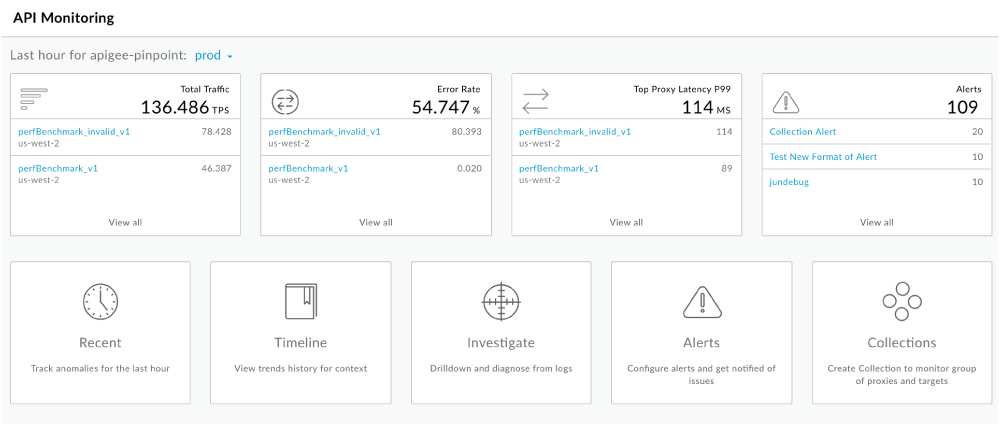
API 監控資訊主頁的頂端資料列會提供過去一小時內,針對所有部署至貴機構所選環境的 API Proxy 在重要領域的摘要資訊,包括:
- 每秒交易次數 (TPS) 的總流量
- 平均錯誤率百分比
- 第 99 個百分位數的最高 API 代理程式回應延遲時間值 (不是總數或平均值)
- 警報總數
摘要資訊下方會列出每個指標中值最高的 API 代理程式,最多三個。按一下 API Proxy 名稱即可查看更多詳細資料,或按一下「View All」,查看所有 API Proxy 的詳細摘要。
在底行中按一下資訊方塊,執行下列工作:
| 工作 | 說明 | 更多資訊 |
|---|---|---|
| 最近 | 監控最近的 API 流量資訊,每 60 秒更新一次。快速找出問題區域,診斷錯誤、效能和延遲問題。 | 監控近期的 API 流量 |
| 時間表 | 查看過去一小時 (最多 3 個月) 的 API 交易歷來時間軸,找出趨勢。 | 找出 API 監控資料中的趨勢 |
| 調查 | 查看過去四小時內所有 API 流量的指標和屬性樞紐分析表,以便更快診斷問題。 | 調查問題 |
| 快訊 | 設定快訊條件,定義狀態碼、延遲和錯誤代碼門檻。在觸發快訊時,透過電子郵件、PagerDuty 或 Slack 等多種管道傳送通知。 | 設定快訊和通知 |
| 集合 | 將 API 代理程式或目標分組,並為群組的所有成員設定適當的閾值,以便更快診斷問題。 | 管理集合 |

